Zarządzanie kalendarzem w aplikacji Microsoft Teams
Efektywne organizowanie i planowanie harmonogramu pracy przez zarządzanie kalendarzem aplikacji Teams. Bądź na bieżąco dzięki narzędziu RSVPing do spotkań i zdarzeń oraz wybierając najlepszy dla siebie widok kalendarza.
Potwierdzenie uczestnictwa w spotkaniu
Poinformuj organizatorów spotkania o tym, czy z wyprzedzeniem weźmiesz udział w spotkaniach za pomocą funkcji RSVPing.
Aby wyświetlić potwierdzenie uczestnictwa w spotkaniu:
-
Przejdź do

-
Znajdź i kliknij dwukrotnie lub rozwiń spotkanie, do których chcesz uzyskać potwierdzenie uczestnictwa.
Uwaga: Na komputerze Mac kliknij prawym przyciskiem myszy spotkanie z kalendarza, aby wyświetlić potwierdzenie uczestnictwa. Jeśli chcesz otrzymać potwierdzenie uczestnictwa z wiadomością, wybierz spotkanie, aby je rozwinąć.
-
Wybierz pozycję Potwierdzenie uczestnictwa.
-
Jeśli spotkanie jest cykliczne, wybierz pozycję:
-
Odpowiedz na wystąpienie tylko na potwierdzenie uczestnictwa w wybranym przez Ciebie spotkaniu.
-
Odpowiedz na serię , aby zastosować odpowiedź potwierdzenia uczestnictwa do wybranego spotkania i wszystkich przyszłych spotkań w serii.
-
-
Wybierz preferencje powiadomień organizatora.
-
Wybierz odpowiedź potwierdzenia uczestnictwa. Potwierdzenie uczestnictwa spowoduje, że spotkanie pozostanie w kalendarzu, jeśli zaakceptujesz zaproszenie, lub zniknie, jeśli odrzucisz zaproszenie.
Powiadom organizatora
Gdy otrzymasz potwierdzenie uczestnictwa, organizator otrzyma powiadomienie o Twojej odpowiedzi pocztą e-mail. Możesz wyłączyć tę funkcję, wyłączając przełącznik Powiadom organizatora poprzez wyłączenie potwierdzenia uczestnictwa.
Możesz również dodać opcjonalną wiadomość do potwierdzenia uczestnictwa, wprowadzając ją w polu Napisz wiadomość e-mail (opcjonalnie ).
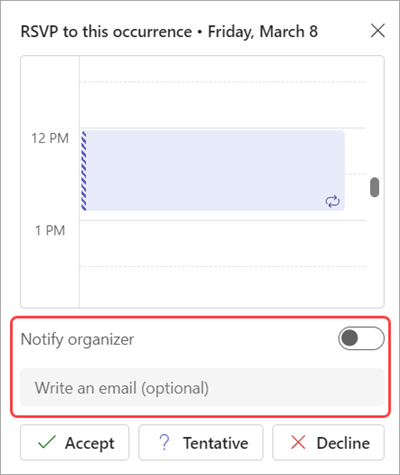
Ważne: Te preferencje są dostępne tylko w przypadku potwierdzenia uczestnictwa z rozwiniętej strony szczegółów zdarzenia. Aby uzyskać dostęp, pamiętaj o dwukrotnym kliknięciu zdarzenia w kalendarzu aplikacji Teams.
Zmienianie widoku kalendarza
Zmień widok kalendarza tak, aby pasował do Twojego sposobu pracy, i szybko przeskocz do nadchodzących wydarzeń lub wstecz.
Domyślnie będzie wyświetlany tydzień roboczy.
-
Wybierz pozycję Tydzień roboczy w prawym górnym rogu kalendarza, aby wyświetlić menu rozwijane różnych widoków.
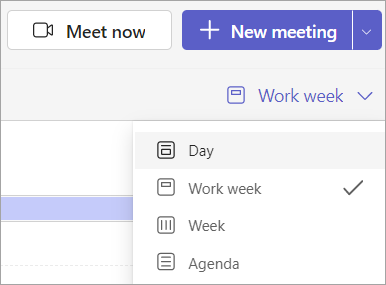
-
Widok dnia zapewnia widok planu skoncentrowany na jednym dniu naraz.
-
Tydzień roboczy zawiera informacje od poniedziałku do piątku.
-
Tydzień pokazuje cały tydzień.
-
Plan przedstawia przewijalną listę nadchodzących spotkań w porządku chronologicznym.
Wyświetlanie różnych dat
W lewym górnym rogu znajdziesz miesiąc i rok.
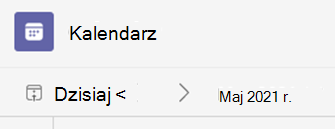
-
Aby zmienić widok kalendarza na dowolną datę — zaszłą lub przyszłą — wybierz miesiąc.
-
Aby przewijać według dnia lub tygodnia (w zależności od widoku kalendarza), wybierz strzałkę w prawo i w lewo obok miesiąca.
-
Wybierz pozycję Dzisiaj , aby powrócić do bieżącej daty.
Uwaga: W kalendarzu jest wyświetlana cała zaplanowana zawartość w aplikacjach Teams, Exchange i Outlook.










